
一、资料下载
WH-G401tf 套接字分发协议说明书官网下载链接:https://www.usr.cn/Download/697.html
WH-G401tf 说明书官网下载链接:https://www.usr.cn/Download/992.html
WH-G401tf 硬件设计手册官网下载连接:https://www.usr.cn/Download/994.html
WH-G401tf AT指令集官网下载链接:https://www.usr.cn/Download/1002.html
WH-G401tf 设置软件官网下载链接:https://www.usr.cn/Download/939.html
调试助手软件官网下载链接:https://www.usr.cn/Download/27.html
FTP他升级说明书官网下载链接https://www.usr.cn/Download/696.html
二、硬件连接
1、所需物品
WH-Cat1-OpenEVK-G401TF表贴WH-G401TF-G产品 1台
12V电源适配器 1个
数据线 1条
笔记本电脑 1台
2、硬件连接
WH-Cat1-OpenEVK-G401TF开发板插上4G天线,插上SIM卡,将配件中带的数据线接入天线旁边的U口,另一端接到电脑的USB口上,然后产品接12V电源适配器上电。
电脑打开设置软件。
附图:
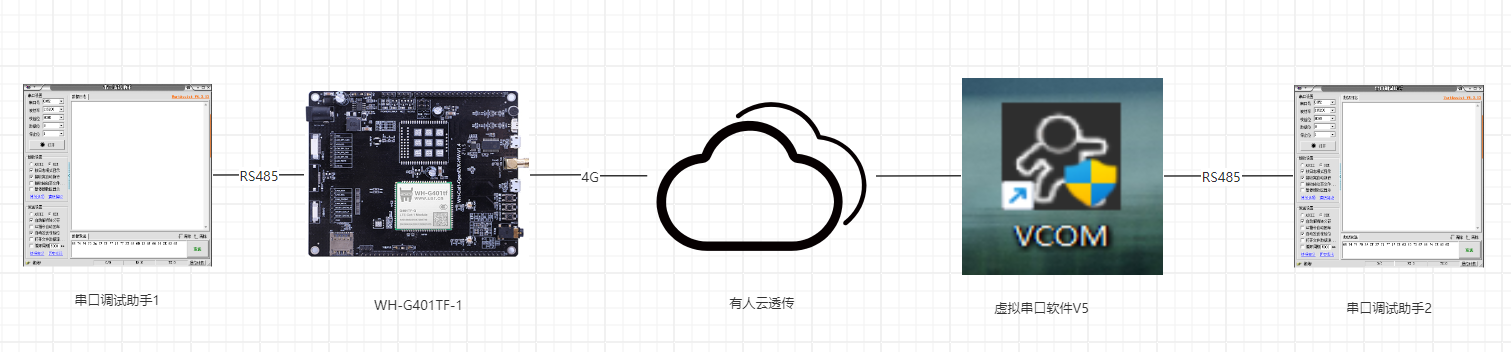
三、产品参数设置
1、WH-G401tf对接有人云参数设置
登录有人云平台:https://account.usr.cn/#/login?type=mp_scada
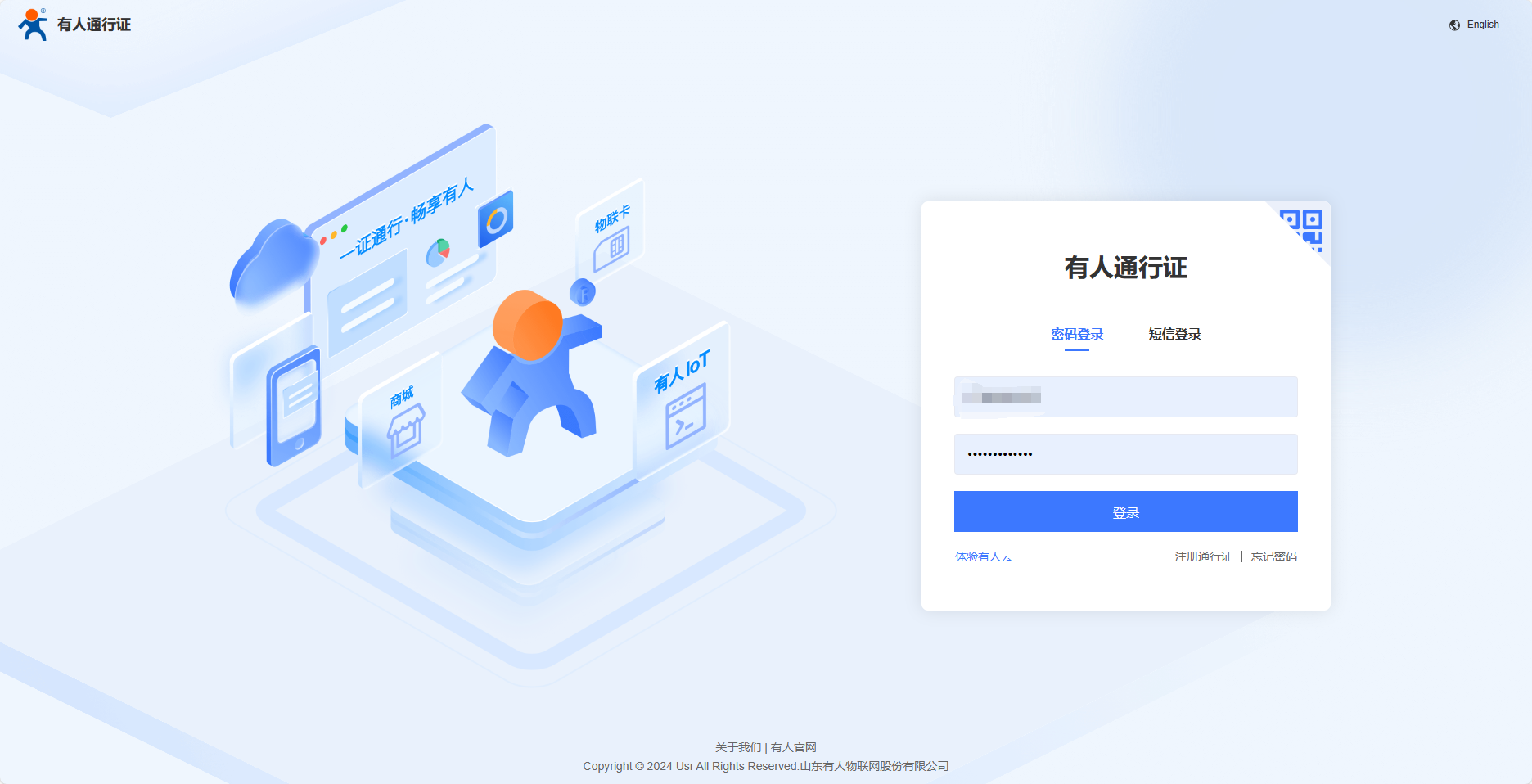
有人云IOT---网关管理---网关列表---添加
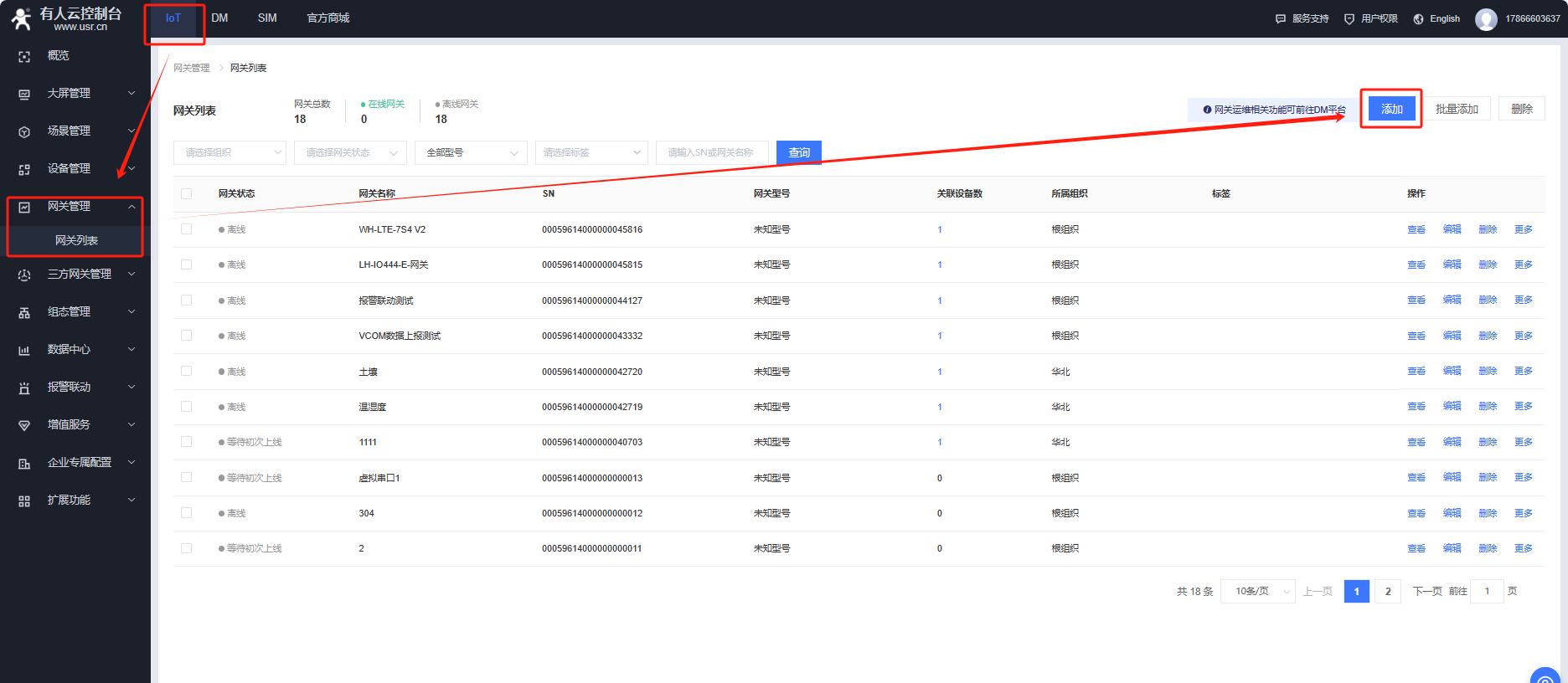
网关名称:WH-G401tf
所属组织:根组织
选择“SN不支持,点这里”
开启有人云数据透传,点击保存
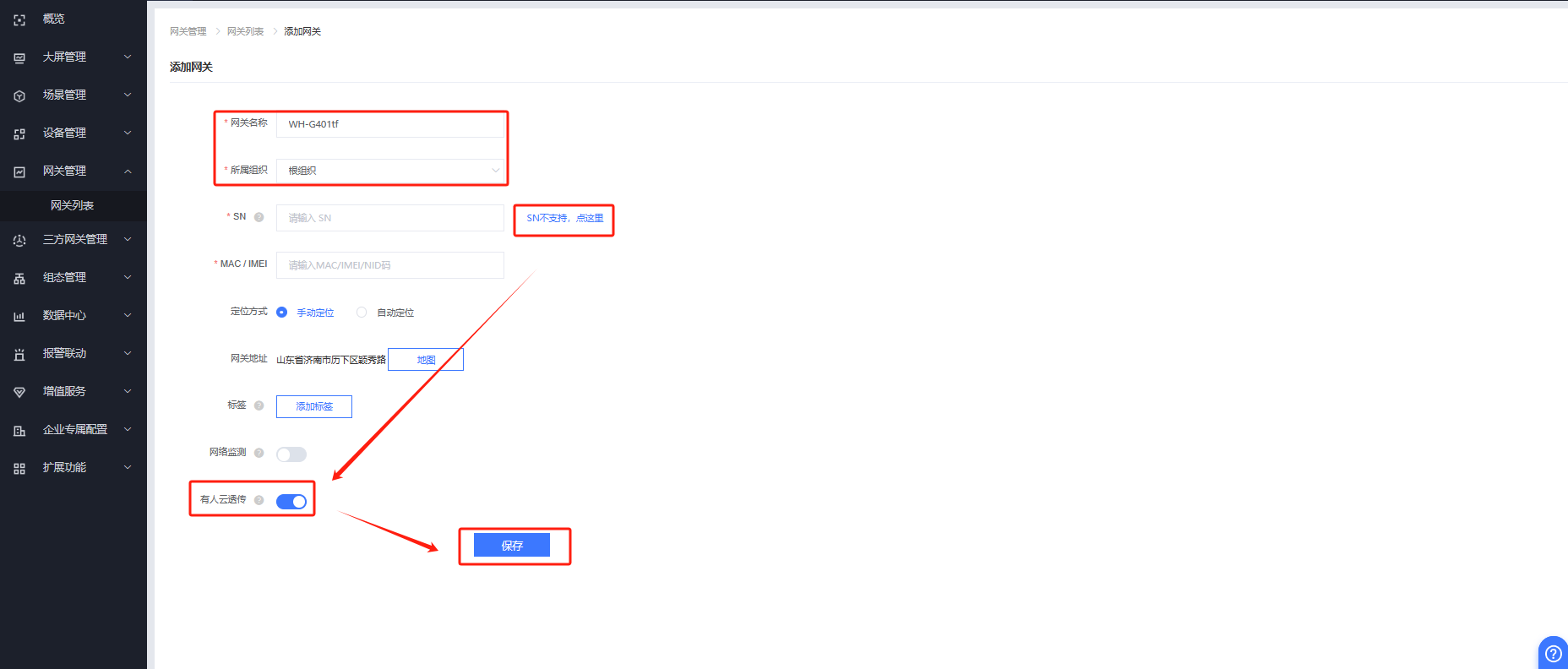
电脑打开控制面板---硬件和声音---设备管理器---COM和LPT,确认转换器的COM口为COM5。
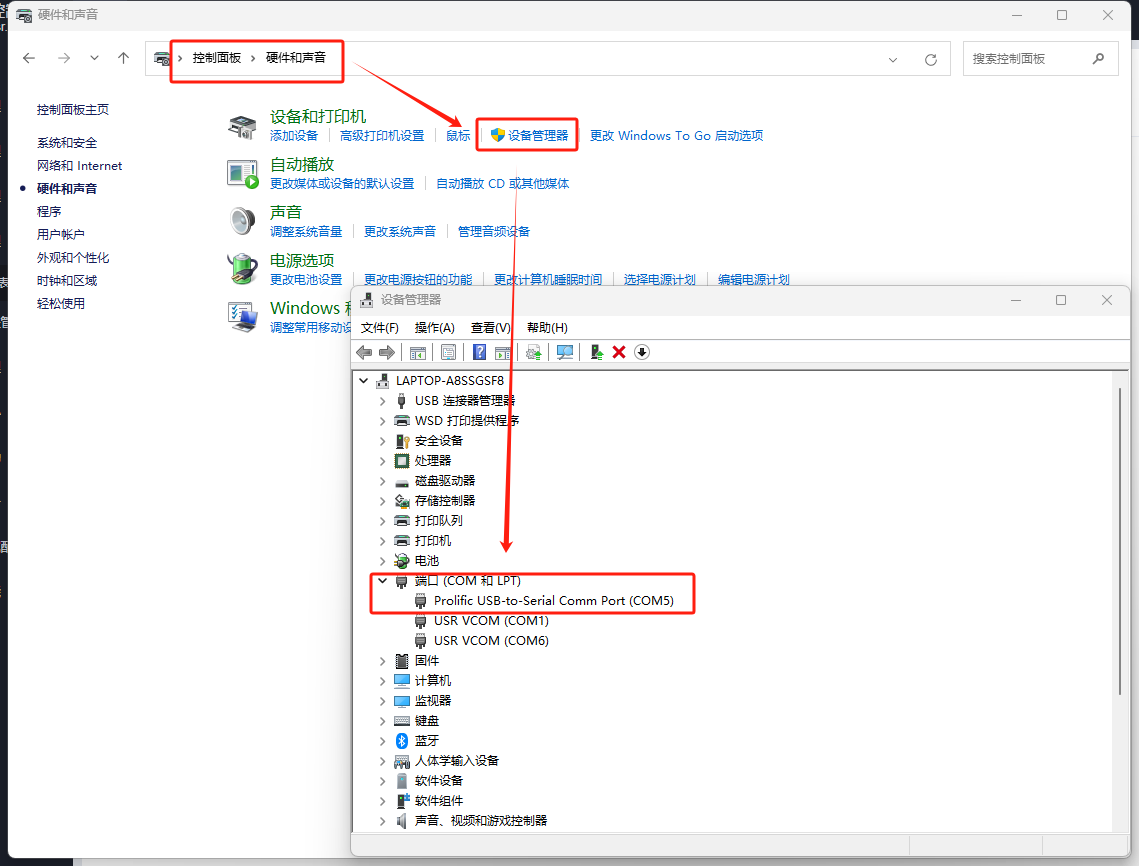
打开WH-G401TF的上位机软件,选择COM5,115200,NONE 8 1,点击打开串口。
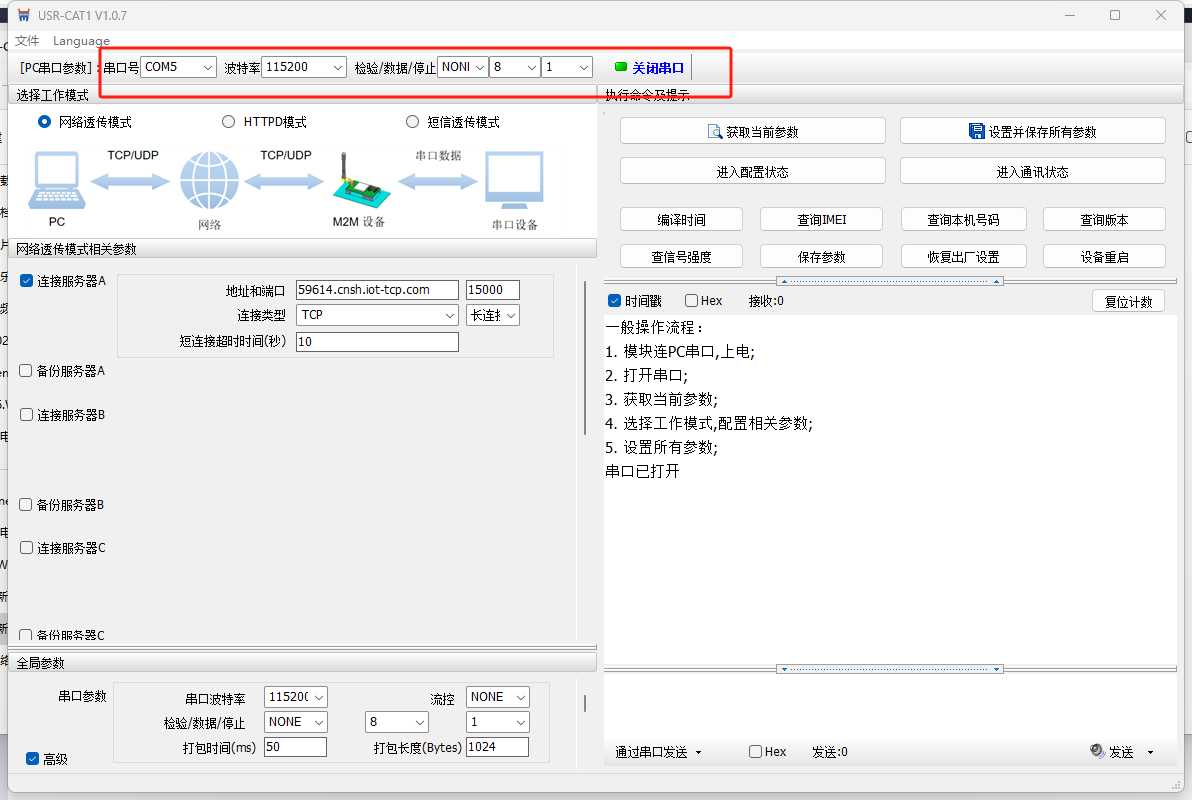
进入配置状态
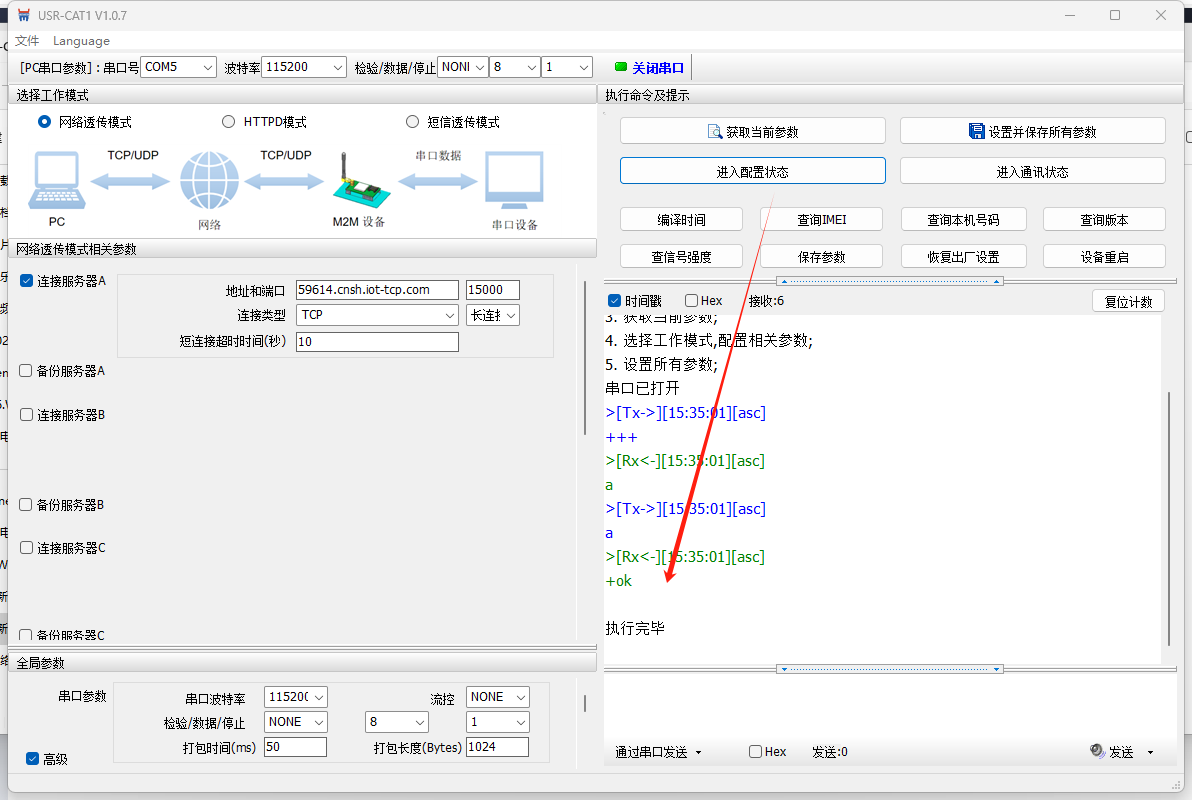
获取当前参数
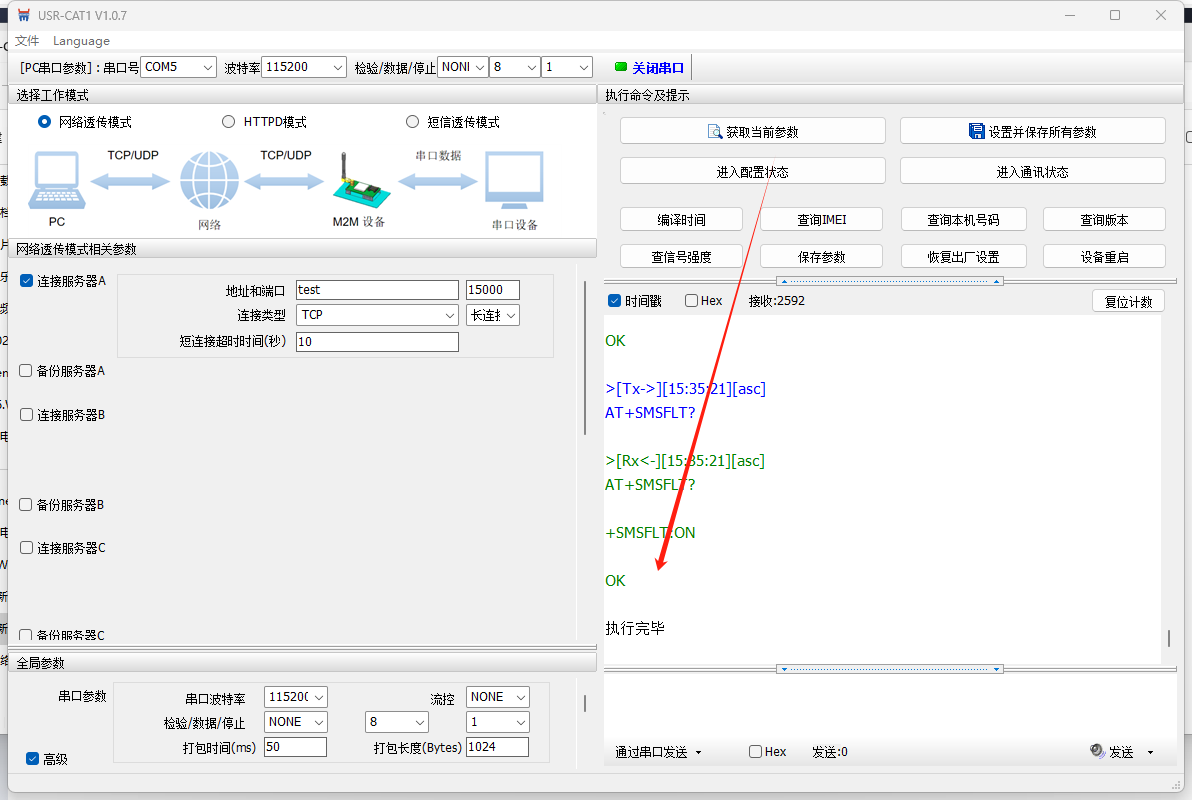
填入有人云分配的地址地址和端口号
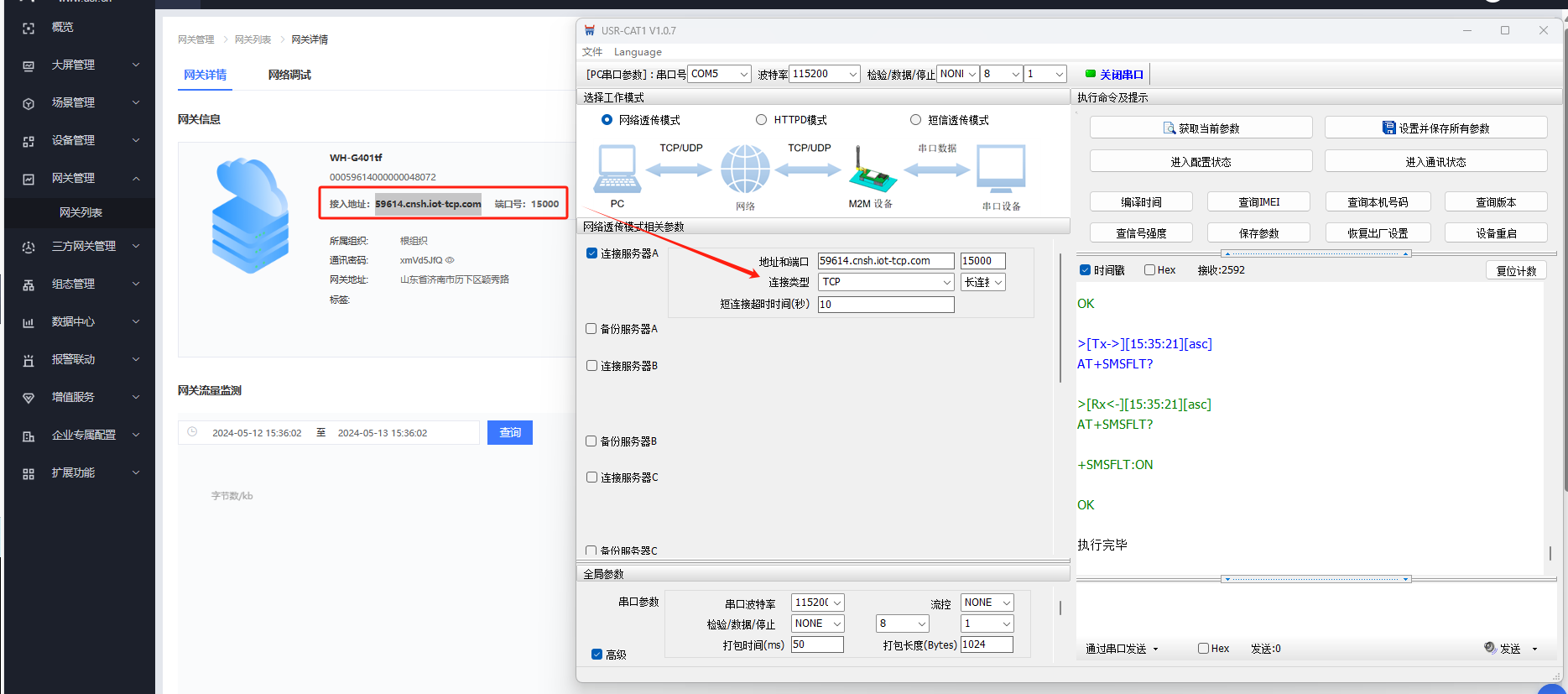
开启注册包,选择有人云,填入有人云分配的接入ID和密码
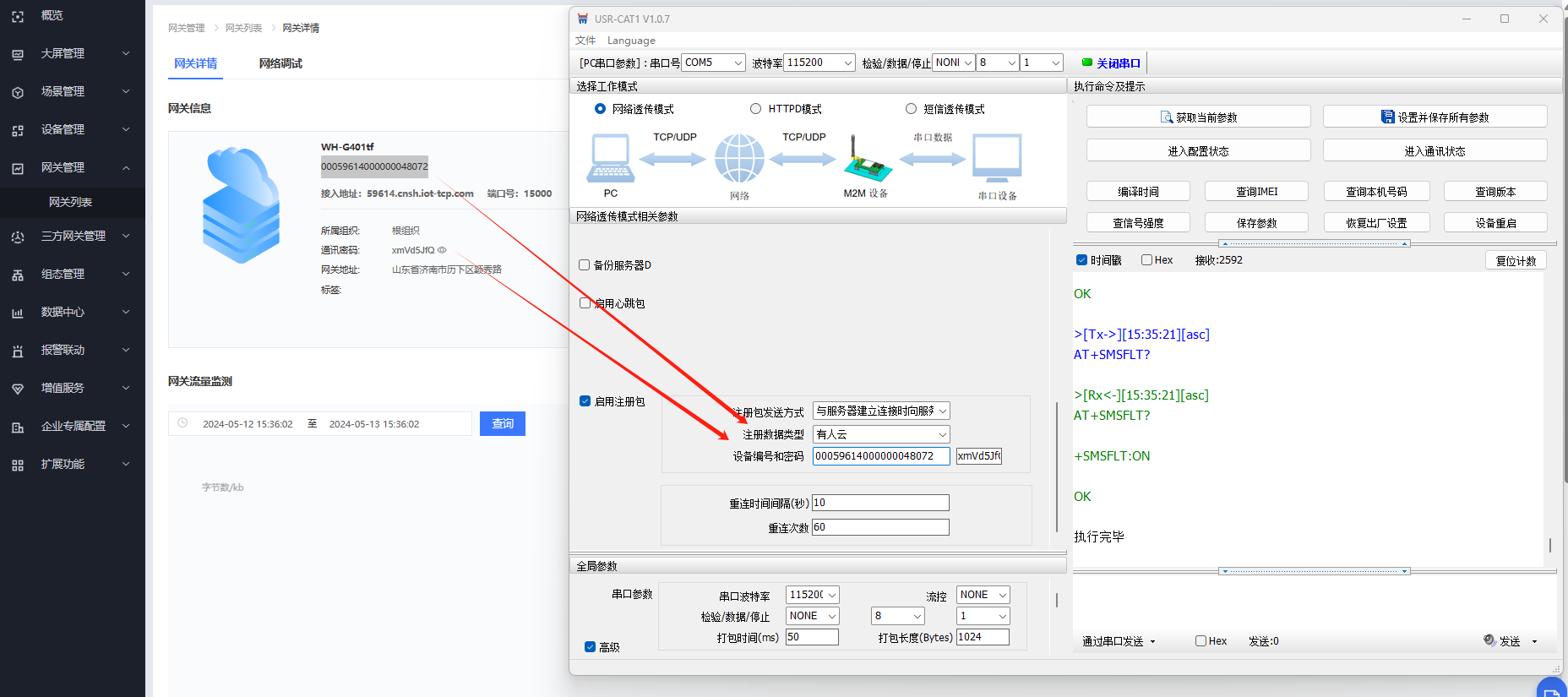
设置并保存所有参数,设备重启
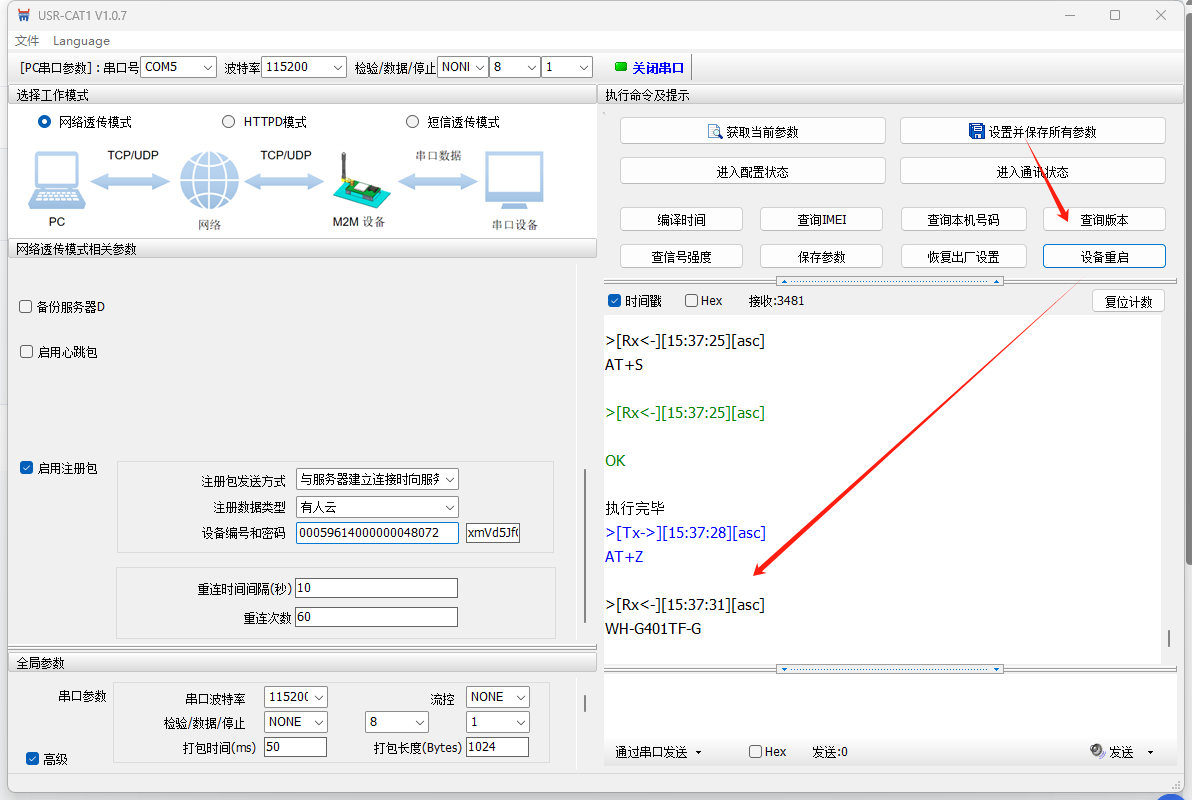
等待一会即可看到设备上线。
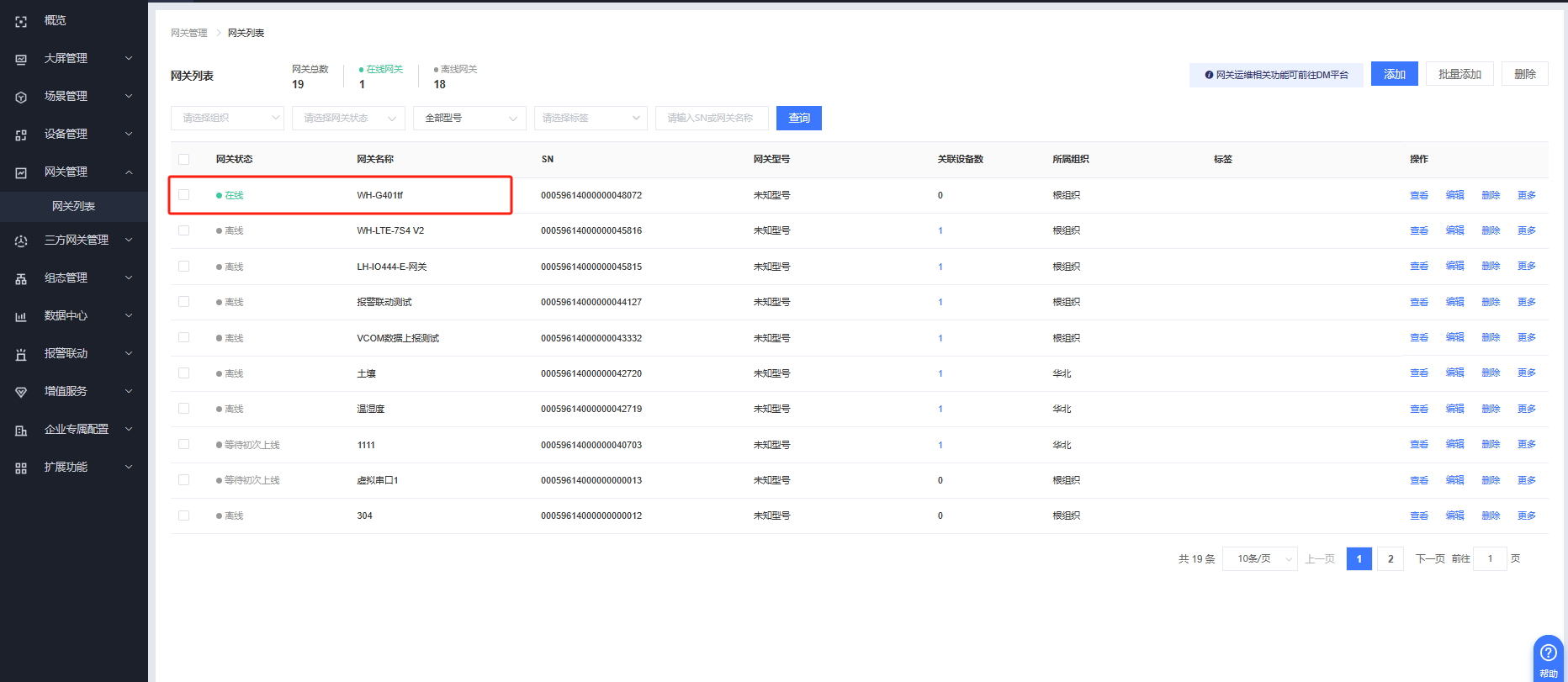
2、虚拟串口V5测试参数设置
打开虚拟串口V5.0.1,登录有人云账号
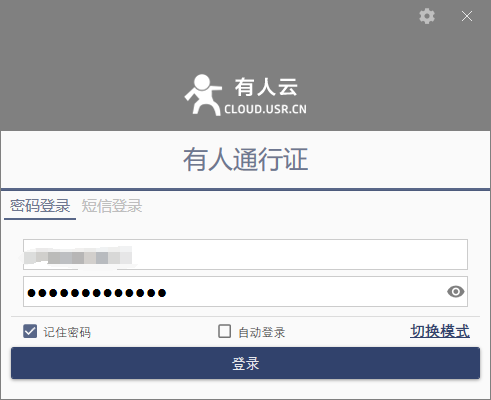
创建虚拟串口,选择WH-G401tf,串口COM2,备注名称为WH-G401tf透传测试,点击确定。

虚拟串口创建完毕。
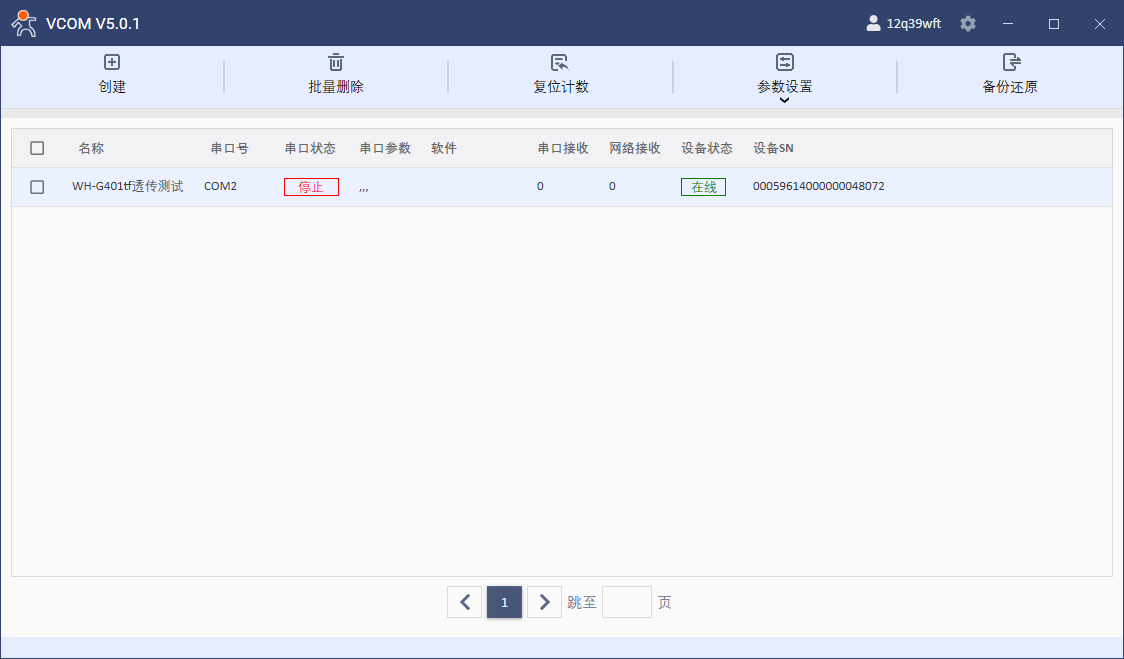
四、功能调试
1、功能调试
打开两个串口调试助手,分别引用COM2和USB转换器的COM5进行数据互发测试。
2、调试截图
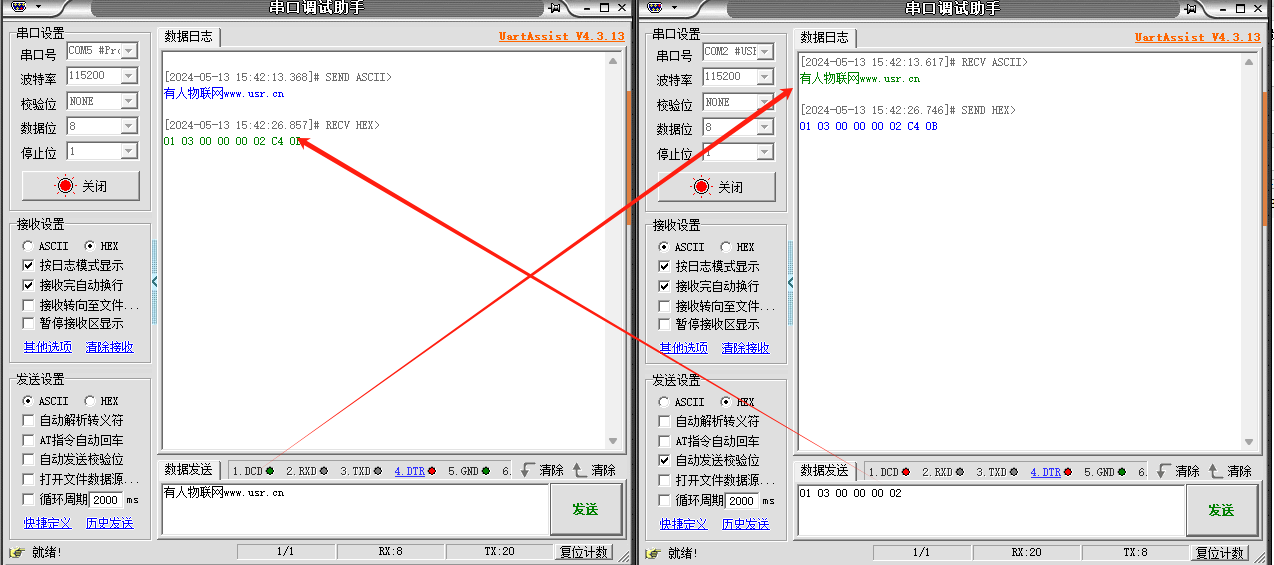
编写人:尹丛欣 编写日期:2024-06-03
审核人:尹丛欣 审核日期:2024-06-13
订正版本:V1.0 订正内容:初稿























